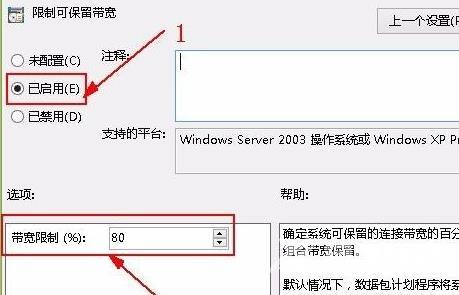win11解除网络限制方法:第一步,在键盘上按下“win+r”键,第二步,输入命令“gpedit.msc”,第三步,打开“本地策略组”,第四步,打开“管理模板”,然后打开”Qos数据包计划程序
win11解除网络限制方法:第一步,在键盘上按下“win+r”键,第二步,输入命令“gpedit.msc”,第三步,打开“本地策略组”,第四步,打开“管理模板”,然后打开”Qos数据包计划程序”,第五步,进入“限制可保留带宽”,第六步,将带宽限制更改为0即可。

win11解除网络限制详细步骤:
推荐:Win11系统蓝屏解决方法
1、首先按下快捷键“win+r”打开运行,输入:gpedit.msc,
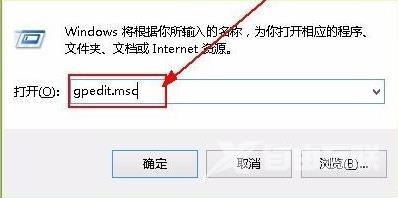
2、然后你就可以进入打开本地策略组。
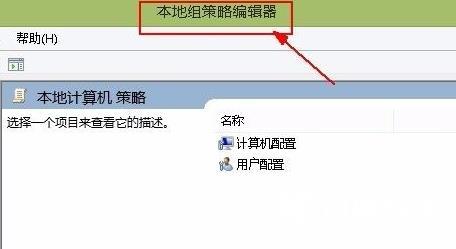
3、展开管理模板,并点击下面的“Qos数据包计划程序”。
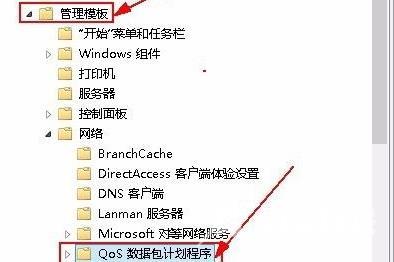
4、然后栓剂右侧的“限制可保留带宽”进入其窗口。
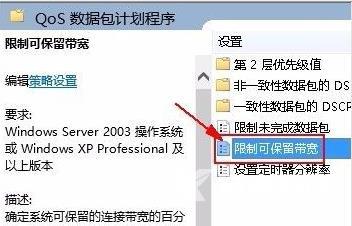
5、最后选择界面中的“已启用”并设置带宽限制为“0”,点击确定即可。